Pengonversi MP4 Terbaik untuk Meningkatkan Konten - Alat untuk Konversi Tanpa Batas
Mengonversi file video ke format MP4 menjadi penting bagi siapa saja yang ingin menikmati pemutaran tanpa hambatan di seluruh perangkat. Sementara alat yang tak terhitung jumlahnya tersedia untuk mengonversi video ke MP4, tidak semuanya memberikan kualitas dan kinerja yang sama.
Itulah alasan mengapa kami meluangkan waktu untuk meninjau dan membandingkan pengonversi MP4 terbaik di pasar, sehingga Anda dapat membuat keputusan yang tepat dan merampingkan alur kerja video Anda. Baik Anda seorang videografer profesional, pembuat konten, atau hanya ingin mengonversi beberapa video untuk penggunaan pribadi, ulasan komprehensif kami tentang video berperingkat teratas konverter MP4 akan membantu Anda menemukan alat yang sempurna untuk kebutuhan Anda.

Bagian 1. Perbandingan Program
Jika Anda ingin mengetahui sekilas program terbaik untuk kebutuhan Anda, Anda dapat melihat tabel yang membandingkan program yang disebutkan dalam posting ini. Semua program ini menjamin untuk membantu Anda mengonversi ke MP4.
| Program | Konversi Batch | Akselerasi GPU | Fitur tambahan |
| Konverter Video Online Gratis | Iya | Tidak | Kustomisasi format keluaran, konversi batch |
| Konversi Online.com | Iya | Tidak | Konversi berbagai jenis file |
| Konversi Awan | Iya | Tidak | Integrasi dengan layanan penyimpanan cloud |
| Convertio | Iya | Tidak | Integrasi dengan layanan penyimpanan cloud, konversi berbagai jenis file |
| FVC Video Converter Ultimate | Iya | Iya | Pengeditan video, pembuat GIF, pembuat 3D |
| VLC Media Player | Tidak | Tidak | Pemutar media, streaming video, konversi audio |
| HandBrake | Iya | Tidak | Pengeditan video, pemindaian batch |
Bagian 2. 4 Pengonversi MP4 Online Terbaik
Dengan pengonversi file online, Anda dapat dengan mudah mengonversi file dari perangkat apa pun tanpa perlu mengunduh perangkat lunak tambahan apa pun. Konverter file online juga biasanya sangat cepat, gratis untuk digunakan, dan aman, memastikan data Anda terlindungi dari akses tidak sah. Oleh karena itu, jika Anda ingin mengonversi ke MP4 atau mengonversi dari MP4, Anda dapat melihat program online ini.
1. Pengonversi MP4 Online Gratis
Mengonversi file secara online sangat nyaman karena Anda dapat melakukannya dari perangkat apa pun dengan koneksi internet tanpa perlu mengunduh perangkat lunak tambahan apa pun. Itulah apa Konverter MP4 Gratis Online dibuat untuk. Itu berarti Anda tidak perlu menginstal apa pun di perangkat Anda untuk mengonversi file ke MP4. Salah satu fiturnya yang luar biasa adalah opsi penyesuaiannya. Pengguna dapat mengedit resolusi video, kecepatan bit, kecepatan bingkai, dll. Selain itu, prosesnya sederhana dan mudah.
Fitur Utama:
◆ Konversikan video ke banyak format keluaran dengan cepat.
◆ Itu tidak membatasi ukuran file yang dapat diunduh pengguna.
◆ Dapat diakses dari browser dan perangkat apa pun dengan akses internet.
Langkah 1. Anda dapat menggunakan konverter video MP4 ini dengan mengunjungi situs resminya. Cukup buka browser apa pun di komputer Anda dan langsung kunjungi situs webnya.
Langkah 2. Segera instal peluncur berukuran bit dan unggah video yang ingin Anda konversi ke MP4. Dari pemilihan format di bawah ini, pilih MP4 dengan mencentang tombol radionya.
LANGKAH 3. Akhirnya, tekan Mengubah tombol untuk menginisialisasi proses konversi file.
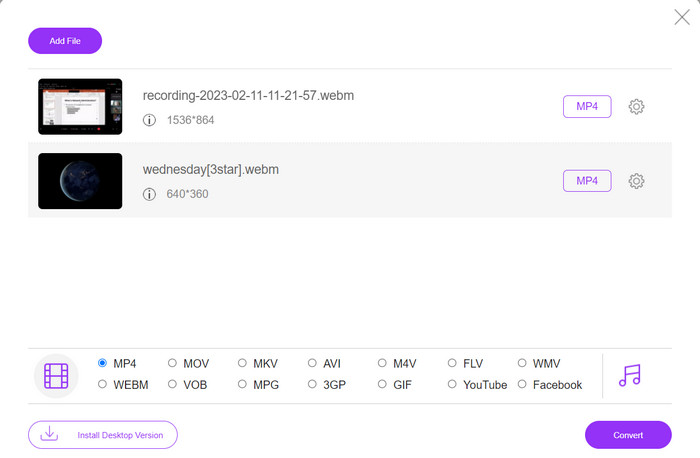
2. Online-Convert.com
Online-Convert adalah konverter MP4 online yang mudah digunakan dan serbaguna yang mendukung berbagai format input dan output, termasuk kustomisasi pengaturan output seperti resolusi, bitrate, dan frame rate. Alat ini cepat dan andal, dengan integrasi penyimpanan cloud dan fitur keamanan seperti enkripsi SSL untuk melindungi file Anda selama proses pengunggahan dan konversi. Selain itu, ini sepenuhnya gratis untuk digunakan tanpa biaya tersembunyi, menjadikannya pilihan yang dapat diakses oleh siapa saja yang perlu mengonversi file video dengan anggaran terbatas.
Fitur Utama:
◆ Muncul dengan berbagai format video.
◆ Antarmuka yang ramah pengguna.
◆ Konversi cepat dan andal.
Langkah 1. Buka Online-Convert.com dan pilih Alat konversi video dari daftar alat.
Langkah 2. Klik Pilih File untuk menambahkan file video yang ingin Anda konversi. Anda juga dapat menyeret file dan menjatuhkannya ke dalam kotak.
LANGKAH 3. Anda juga dapat mengubah resolusi, kecepatan bit, dan kecepatan bingkai hasil jika diinginkan. Pengaturan akan tersedia di bawah area konversi.
LANGKAH 4. Ke Mulailah proses konversi, klik tombol Mulai. Bilah kemajuan akan menunjukkan seberapa jauh konversi ada di halaman.
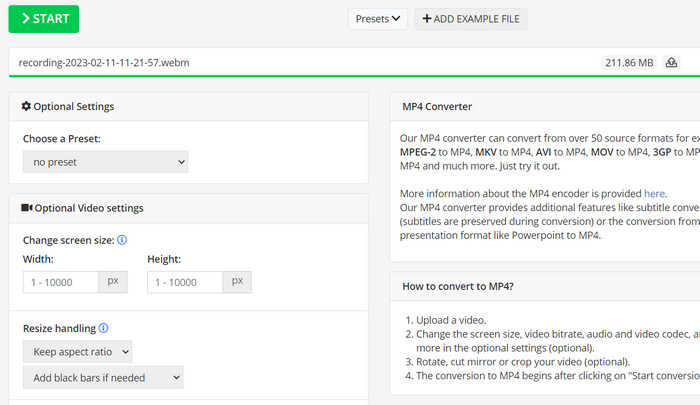
3. CloudConvert
CloudConvert adalah pengonversi MP4 online yang menawarkan berbagai fitur lengkap kepada penggunanya, termasuk dukungan format komprehensif, pengaturan output yang dapat disesuaikan, antarmuka yang mudah digunakan, integrasi penyimpanan cloud, keamanan dan privasi, integrasi API, dan opsi gratis dan berbayar. Selain itu, pengonversi video-ke-MP4 ini adalah alat yang andal dan serbaguna untuk mengonversi file video ke format MP4. Pengaturan keluarannya yang dapat disesuaikan menjadikannya pilihan yang bagus bagi pengguna yang perlu menyempurnakan kualitas dan ukuran video mereka agar sesuai dengan kebutuhan khusus mereka.
Fitur Utama:
◆ CloudConvert menawarkan integrasi API untuk mengintegrasikan alur kerja.
◆ Menggunakan enkripsi SSL untuk melindungi file pengguna.
◆ Ini mendukung integrasi penyimpanan cloud.
Langkah 1. Buka situs web CloudConvert dan buat akun gratis jika Anda belum melakukannya.
Langkah 2. Klik Pilih File untuk menambahkan file video yang ingin Anda konversi. Anda juga dapat menarik dan melepas file ke dalam kotak unggahan. Memilih MP4 dari menu tarik-turun untuk file keluaran.
LANGKAH 3. Ubah pilihan output, seperti resolusi, bitrate, dan frame rate, jika Anda mau.
LANGKAH 4. Klik Mengubah tombol untuk memulai proses konversi.
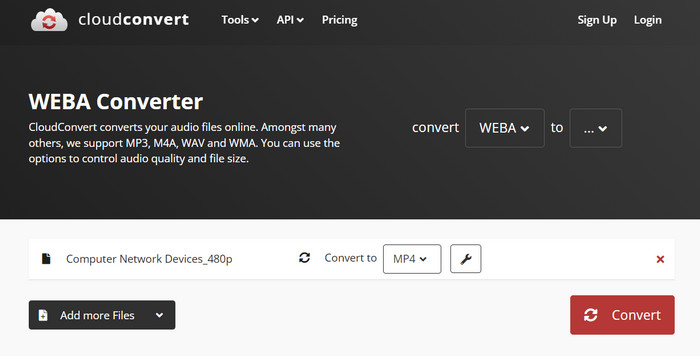
4. Convertio
Convertio adalah pilihan tepat jika Anda menginginkan cara cepat untuk mengubah file video Anda ke format MP4. Dengan antarmuka yang mudah digunakan dan waktu konversi yang cepat, mudah untuk mengubah film Anda sehingga dapat dilihat di berbagai perangkat dan platform. Convertio adalah alat serbaguna yang dapat menangani semua kebutuhan konversi video Anda. Ini bekerja dengan penyimpanan cloud dan memungkinkan Anda menggunakan berbagai file input dan output. Cari tahu cara kerja pengonversi MP4 gratis ini.
Fitur Utama:
◆ Konversi batch untuk banyak file.
◆ Integrasi dengan layanan seperti Google Drive, Dropbox, dll.
◆ Fitur lanjutan seperti OCR untuk mengonversi dokumen yang dipindai.
Langkah 1. Klik Pilih File di situs web Convertio (https://convertio.co/) untuk menambahkan file video yang ingin Anda konversi. Anda dapat memilih untuk menyeret file dan menjatuhkannya ke area unggahan.
Langkah 2. Dari kotak drop-down, pilih MP4 sebagai format yang digunakan. Anda juga dapat mengubah resolusi, kecepatan bit, dan kecepatan bingkai hasil jika diinginkan.
LANGKAH 3. Untuk memulai proses konversi, klik Mengubah tombol. Bilah kemajuan akan menunjukkan seberapa jauh konversi ada di halaman.
LANGKAH 4. Setelah proses selesai, Anda dapat mengklik Unduh untuk menyimpan file MP4 ke komputer Anda.
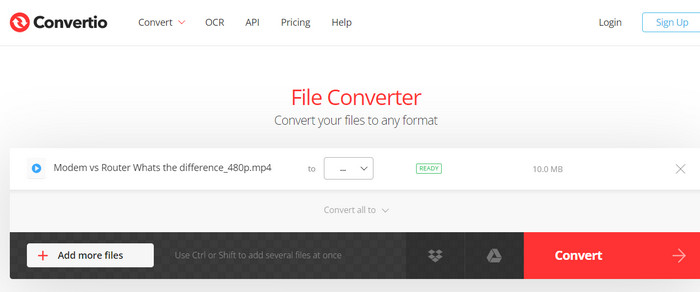
Bagian 3. 3 Pengonversi MP4 Terbaik Offline
Sekarang, jika, untuk beberapa kasus, Anda tidak memiliki akses ke internet, Anda dapat memilih program offline dalam kasus ini. Jadi, inilah alat yang dapat Anda andalkan.
1. FVC Video Converter Ultimate
FVC Video Converter Ultimate adalah perangkat lunak canggih yang menyediakan solusi komprehensif untuk mengonversi file video ke format MP4. Ini mendukung berbagai format input dan output, termasuk dukungan untuk video HD dan 4K, dan menawarkan pengaturan output yang dapat disesuaikan untuk memastikan output berkualitas tinggi. Selain itu, konverter MP4 ini menawarkan konversi batch untuk banyak file sekaligus dan menyertakan alat pengeditan untuk memotong, memotong, menambahkan tanda air, dan banyak lagi. Dengan waktu konversi yang cepat dan keluaran berkualitas tinggi, FVC Video Converter Ultimate adalah alat yang andal dan serbaguna untuk semua kebutuhan konversi MP4 Anda.
Fitur Utama:
◆ Ini termasuk dukungan untuk video HD dan 4K untuk mempertahankan video berkualitas tinggi.
◆ Dukungan akselerasi perangkat keras untuk GPU NVIDIA dan AMD.
◆ Mendukung berbagai perangkat keluaran.
Langkah 1. Hal pertama yang perlu Anda lakukan untuk menggunakan konverter ini adalah mendapatkan penginstalnya. Kemudian, instal di perangkat Anda. Anda bisa mendapatkan aplikasi menggunakan Download Gratis tombol di bawah.
Download GratisUntuk Windows 7 atau lebih baruDownload Aman
Download GratisUntuk MacOS 10.7 atau lebih baruDownload Aman
Langkah 2. Kemudian, luncurkan alat dan muat video apa pun dengan mencentang tombol tanda Plus dari antarmuka utama program.
LANGKAH 3. Selanjutnya, buka menu Profil dan pilih MP4 dari tab Video. Akhirnya, tekan Konversi Semua tombol dan ubah semua video Anda menjadi file MP4.
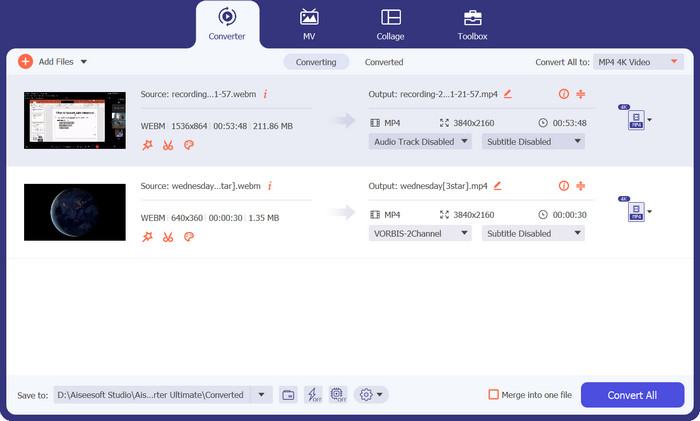
2. VLC Media Player
VLC Media Player adalah pemutar multimedia gratis yang telah dikenal luas karena kemampuannya memainkan hampir semua format file audio atau video. Apa yang mungkin tidak diketahui banyak orang adalah bahwa VLC Media Player juga merupakan pengonversi video yang kuat yang dapat mengonversi video Anda ke format MP4 dengan mudah. Di bawah ini adalah beberapa fitur utamanya untuk mengetahui lebih banyak tentang program ini.
Fitur Utama:
◆ Dapat mengedit codec video dan audio, resolusi, dan kecepatan bit.
◆ Memiliki kemampuan untuk tambahkan subtitle ke video.
◆ Dapat melihat pratinjau video sebelum mengonversi.
Langkah 1. Buka VLC Media Player di komputer Anda. Klik Media di bilah menu atas dan pilih Konversi / Simpan dari menu tarik-turun.
Langkah 2. Klik pada Menambahkan tombol untuk memilih file video yang ingin Anda konversi. Setelah Anda menambahkan file, klik pada Konversi / Simpan tombol.
LANGKAH 3. Dalam Profil bagian, pilih Video - H.264 + MP3 (MP4) sebagai format keluaran. Klik pada Mulailah tombol untuk memulai proses konversi dan tunggu hingga konversi selesai.
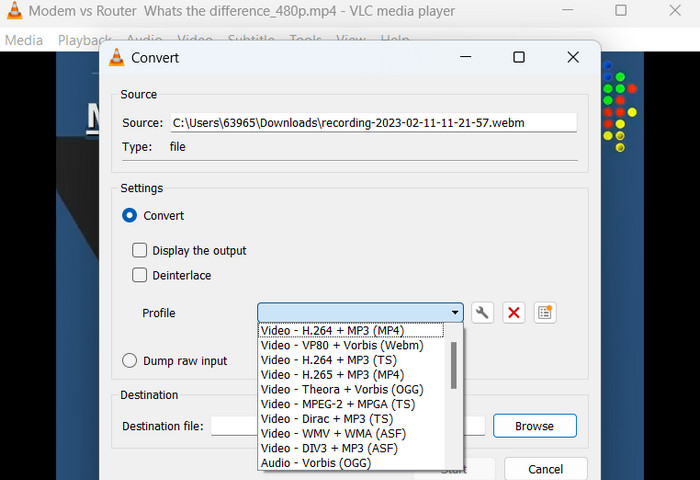
3. Rem Tangan
HandBrake adalah transcoder video sumber terbuka yang memungkinkan Anda mengonversi file video ke berbagai format, termasuk MP4. Ini adalah alat yang populer di kalangan penggemar video karena kemudahan penggunaan dan fitur canggihnya. Demikian pula, pengonversi video MP4 ini juga menawarkan pemrosesan batch, sehingga Anda dapat mengonversi banyak file sekaligus, dan memiliki serangkaian prasetel yang memudahkan pengoptimalan video Anda untuk berbagai perangkat dan platform.
Fitur Utama:
◆ Perangkat lunak bebas dan sumber terbuka.
◆ Mendukung subtitle dan pembuat bab.
◆ Preset untuk mengoptimalkan keluaran video.
Langkah 1. Unduh dan instal HandBrake dari situs web resmi. Buka HandBrake dan pilih file video yang ingin Anda konversi dengan mengklik Sumber Terbuka tombol di sudut kiri atas jendela.
Langkah 2. Pilih preset untuk file keluaran Anda dengan memilih salah satu opsi dari Preset menu di baris atas jendela. Jika Anda tidak yakin preset mana yang akan digunakan, Anda dapat memilih Cepat 1080p30 untuk keseimbangan yang baik antara kecepatan dan kualitas.
LANGKAH 3. Klik Mulai Encode tombol di menu atas untuk memulai proses konversi.
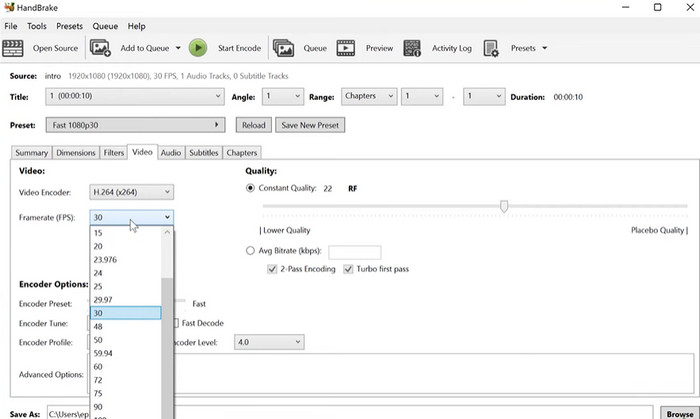
Bagian 4. FAQ tentang Pengonversi MP4
Bisakah saya memutar file MP4 di iPhone saya?
Ya. MP4 sudah menjadi format yang didukung di perangkat iPhone. MP4 adalah format video universal yang kompatibel dengan sebagian besar perangkat, termasuk iPhone. Oleh karena itu, Anda tidak perlu menggunakan konverter MP4-ke-iPhone. Anda cukup menggunakan pemutar iPhone yang sudah diinstal sebelumnya atau mencari pihak ke-3 pemutar video untuk iPhone.
Bisakah saya mengunggah file MP4 ke TikTok?
Ya. Anda tidak perlu mencari konverter MP4 ke TikTok untuk mengunggah karena TikTok menerima file video MP4 sebagai salah satu format yang didukung untuk mengunggah video ke platform.
Bisakah saya mengonversi file MP4 ke format yang kompatibel dengan iTunes?
Ya. Anda tidak perlu menemukan konverter MP4 ke iTunes. Anda dapat menggunakan konverter, seperti HandBrake, untuk membantu Anda dalam hal ini.
Kesimpulan
konverter MP4 adalah alat penting bagi siapa pun yang ingin menonton atau membagikan video mereka di berbagai perangkat atau platform, dan menyediakan cara yang mudah dan andal untuk memastikan kompatibilitas dan pemutaran video berkualitas tinggi. Oleh karena itu, kami telah menyusun dan membandingkan program terbaik yang tersedia untuk membantu Anda memilih aplikasi yang paling sesuai.



 Video Converter Ultimate
Video Converter Ultimate Perekam Layar
Perekam Layar



